כיצד לגרום לסינפסה של Razer להיפתח בעת ההפעלה (04.28.24)
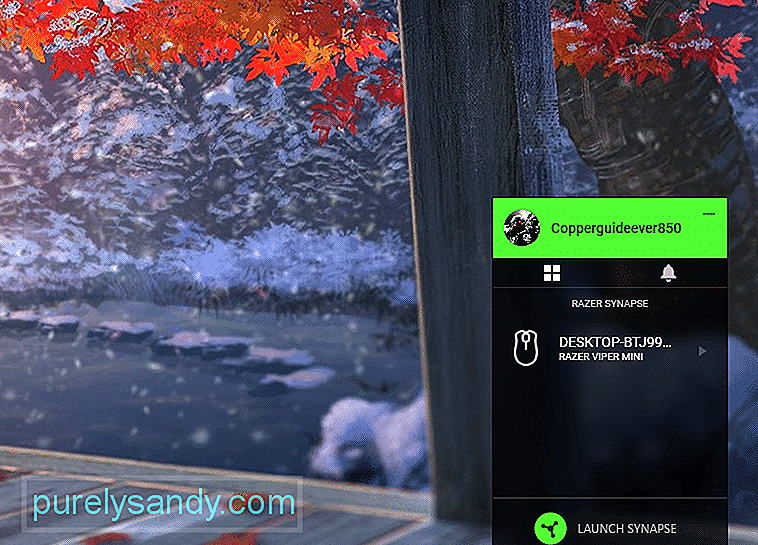 כיצד להפוך סינפסה של רייזר לפתיחה בהפעלה
כיצד להפוך סינפסה של רייזר לפתיחה בהפעלה Razer Synapse הוא יישום המאפשר למשתמשים להגדיר את מכשירי ה- Razer שלהם. ישנן תכונות שונות בהן תוכל להשתמש כדי לעזור לך להפיק את המרב מהמכשירים שלך. הממשק די קל לשימוש. תוכל להקצות פקודות מאקרו לשימוש בהפעלות המשחק שלך.
תוכל לשמור את כל ההגדרות הללו בחשבון Razer שלך. בדרך זו, גם כאשר אתה משתמש במחשב אחר תוכל בקלות לגשת להגדרות שלך דרך חשבון Razer. במאמר זה נעבור על כך שתוכל לאפשר ל- Razer Synapse להיפתח בעת ההפעלה.
כיצד לגרום ל- Razer Synapse להיפתח בעת ההפעלה?הפעלת Razer Synapse בהפעלה תבטיח שתצורות המכשירים שלך יישארו זהות כשאתה מתחבר למערכת המחשב שלך. כדי להשיג זאת כל שעליך לעשות הוא לפתוח את הגדרות החלונות שלך וללחוץ על סמל האפליקציה. מכאן עליכם ללחוץ על אפשרות ההפעלה מהתפריט. לאחר מכן דפדף ברשימת התוכניות המותקנות ומצא את היישום Razer Synapse.
פשוט החלף את האפשרות מול ה- Razer Synapse למצב מופעל ותהיה מסודר. כעת בכל פעם שהמחשב יופעל, ה- Razer Synapse שלך יתחיל גם אתו. אם אתה עדיין מבולבל לגבי האופן שבו עליך להפעיל את Razer Synapse בעת ההפעלה, אנו ממליצים לך לצפות במדריך של YouTube. בדרך זו תוכלו לעקוב אחר הסרטון שלב אחר שלב בכדי לגרום לסינפסה של Razer שתופעל בעת ההפעלה. . אחרת, הוא לא יטען עבורך ותצטרך להפעיל את היישום באופן ידני לאחר שהמחשב יאתחל. לשם כך, אתה רק צריך לעבור לקובץ הביצוע של Razer Synapse וללחוץ עליו לחיצה ימנית. מהתפריט הנפתח בחר פתח כמנהל ולאחר מכן לחץ על כן בהנחיה. לאחר מכן אתחל מחדש את המחשב שלך כדי לבדוק אם סינפסה מתחיל אוטומטית לאחר שהמחשב שלך מאתחל.
Razer Synapse אינו מופעל בעת האתחול
לאחרונה, הרבה משתמשים הזכירו בעיות לגבי Razer Synapse שלא הופעלו בעת ההפעלה. למרות שהם דאגו שהיישום מוגדר להפעלה אוטומטית. הפעלה ידנית של סינפסה בכל פעם, המחשב שלך מתנחל יכול להיות די מעצבן. לכן, אם אתם במצב דומה, הדבר הראשון שעליכם לעשות הוא לעדכן את כלי התצורה.
לשם כך, פשוט פתח את לוח הבקרה מתפריט ההפעלה. לאחר מכן היכנס להגדרות התוכנה והסר את Razer Synapse לחלוטין. לאחר שתסיים, עליך לוודא להסיר את כל תיקיות ה- Razer הנותרות במחשב שלך. אחרת, הם עלולים להשחית את העדכון בעת התקנתו. לכן, לאחר אתחול מחדש של המחשב פעם אחת, עליך להיכנס לקבצי התוכנית ולבטל את הסתרת התיקיה הנסתרת. לאחר מכן פשוט מחק את כל תיקיות ה- Razer הנסתרות והפעל מחדש את המחשב האישי שלך.
לאחר גיבוי המחשב האישי עליך לעבור לאתר הרשמי של Razer ולהוריד את הגרסה האחרונה של Synapse במערכת המחשב שלך. הפעל את היישום ופעל לפי ההוראות המופיעות בכדי להתקין את כלי התצורה בהצלחה. לאחר מכן הפעל את אפשרות ההפעלה שוב מהגדרות Windows כדי לבדוק אם הבעיה שלך נפתרה או לא.
חלק מהמשתמשים הזכירו גם שהגדרת הגדרות ההשקה לתחילת עיכוב תוקנה בעיה זו. לשם כך, פשוט לחץ על מקש Windows + R ואז הקלד "services.MSC". משם אתה רק צריך למצוא את כל התוכניות Razer ולהגדיר את ההפעלה לעיכוב. זה יבטיח שהיישום לא נטען מהר מדי ותמנע משגיאות נוספות.
לבסוף, אם נראה ששום דבר לא עובד בשבילך, הדבר היחיד שאתה יכול לעשות הוא לפנות לתמיכה של Razer כדי לעזור לך לתקן זאת. נושא. ספק להם צילומי מסך של הבעיה שלך כדי להקל עליהם להבין את הבעיה שלך. לאחר שיזהו את הבעיה בפועל, הם יוכלו להדריך אותך בצורה יעילה יותר באמצעות שיטות שונות לפתרון בעיות. כל שעליך לעשות בשלב זה הוא לעקוב אחר הוראותיהם צעד אחר צעד ואתה אמור להיות מסוגל לפתור את הבעיה שלך.
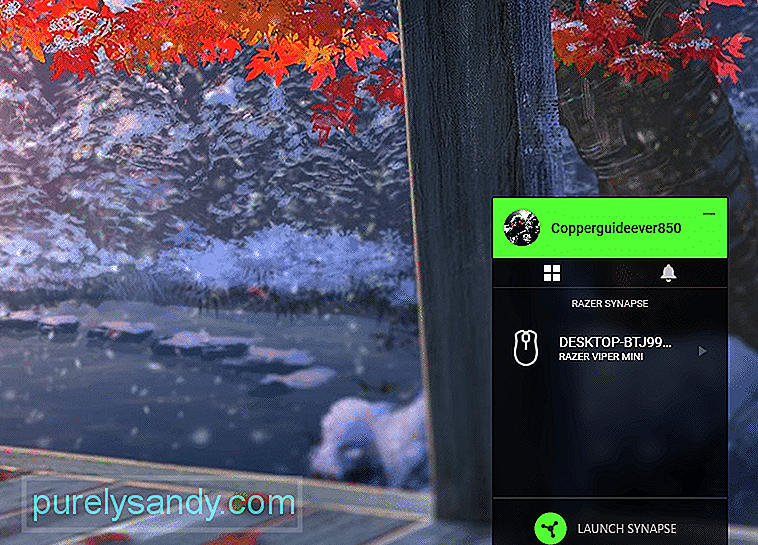
סרטון יוטיוב: כיצד לגרום לסינפסה של Razer להיפתח בעת ההפעלה
04, 2024

